
Mündəricat:
- Müəllif John Day [email protected].
- Public 2024-01-30 07:44.
- Son dəyişdirildi 2025-01-23 12:54.
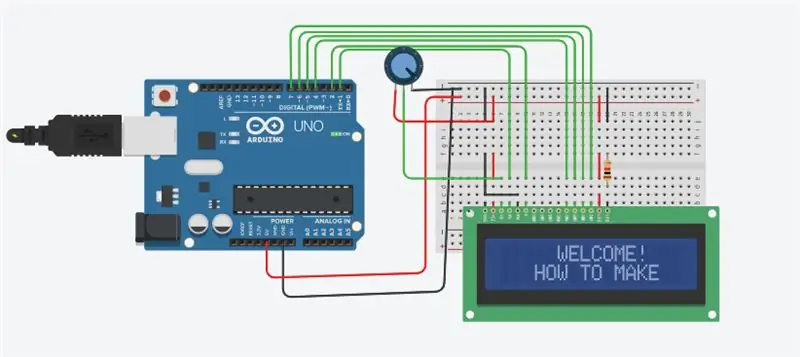
Tinkercad Layihələri »
Bu dərslikdə sizə adınızı LCD ekranda necə çap etməyi öyrədəcəyəm. Bu layihə istifadə etdiyim proqram olan tinkercad üzərində və ya real həyatda edilə bilər. Bu layihənin əsas məqsədi yeni bir şey öyrənməkdir, çünki özüm heç vaxt LCD displeydən istifadə etməmişəm, amma indi başqalarına necə öyrətmək üçün sərinliyim var. Ümid edirəm bu layihə ilə əylənəcəksiniz!
Addım 1: Lazım olan materiallar və xərclər
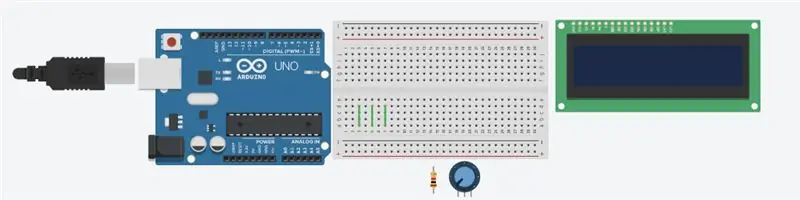
Bu layihəni tinkercad adlı bir veb saytında hazırladığımdan, dövrə materiallarına girişin pulsuz olduğu üçün hər şeyi əldə edə bilərəm. Ancaq bunu real həyatda etmək istəyirsinizsə, materialların dəyərini sizə xəbər verəcəyəm.
Lazım olan materiallar və xərclər (Kanada Dolları):
1. Arduino Uno 30 dollar
2. LCD 16*2 $ 15
3. Çörək lövhəsi 13 dollar
4. Jumper telləri 12 dollar
5. Rezistorlar (1000ohms) 17 dollar
6. Potansiyometr 20 dollar
Addım 2: Şematik Rəsm
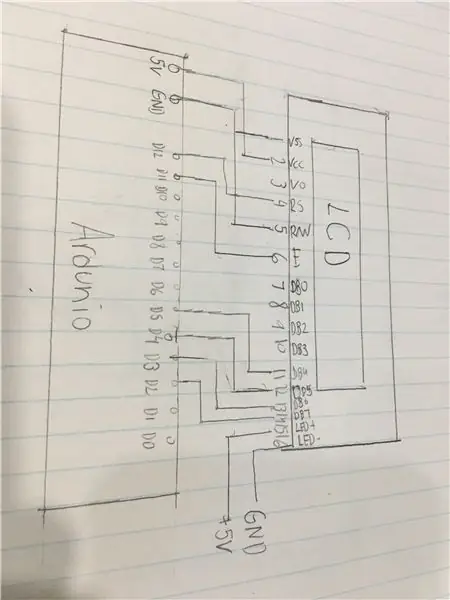
Bu layihəni hazırlamağa başlamazdan əvvəl, bu layihə üçün sxematik rəsmin necə olacağını göstərmək istədim. Şematik, bir dövrənin bir rəsm və ya eskizidir.
Addım 3: Dövrə yığın
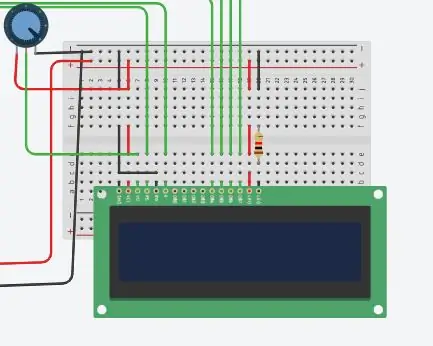
İndi yuxarıdakı şəkildən istifadə edərək dövrə qurmağa başlaya bilərsiniz. Bunu dəqiqləşdirməyi unutmayın, çünki veriləcək kod dövrə dizaynına və Arduino sancaqlarına əsaslanacaq. Sancaqları ehtimal səliqə ilə dəyişdirmək istəyirsinizsə, kodu da buna uyğun olaraq dəyişdirməlisiniz. Tinkercad istifadə etmirsinizsə və bunu real həyatda edirsinizsə, aşağıdakı proses eynidır, amma praktikdir.
Addım 4: Dövrə yığın (davamı)
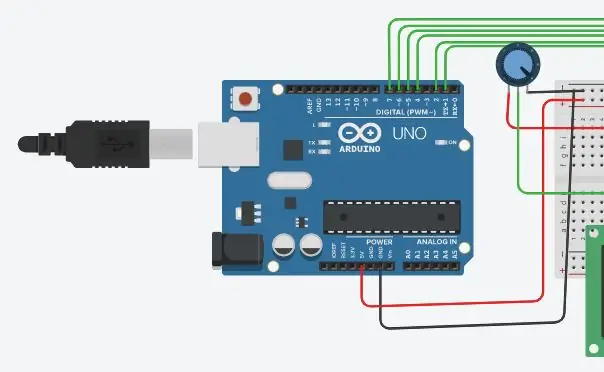
Dövrəni yığmağa davam edin. Dövrəni 2 ayrı görüntüyə ayırdım, beləliklə izləmək və yığmaq daha asan olacaq.
Addım 5: Kod
Dövrün montajını bitirdikdən sonra kodlaşdırma aspektinə keçə bilərsiniz. Bu layihəni real həyatda edənlər üçün kodlaşdırma proqramınızı aça və kodlaşdırmağa başlaya bilərsiniz. Tinkercad istifadə edənlər üçün "simulyasiyaya başla" yazıldığı yerin yanında "kod" yazdığı bir yer olacaq. Kod düyməsini vurun, sonra kod bloklarının necə olduğunu görəcəksiniz, blokları istəmirsiniz, mətni istəyirsiniz. Sonra "bloklar" yazdığı bölməni görəcəksiniz və üzərinə vurun və sonra kod seçimini seçə bilərsiniz. Nəhayət sizə verilən kodu kopyalayın. Lcd.print ("SİZİN ADINIZ") deyildiyi yer, orada adınızı çap edə və ya LCD ekranın söyləmək istədiyinizi dəyişə bilərsiniz. Etməli olduğunuz şey mötərizədə "lcd.print" yazıldığı kodu dəyişdirməkdir.
Yuxarıdakı kodu olan fayl işləmirsə, kod budur:
LiquidCrystal lcd (1, 2, 4, 5, 6, 7); boş quraşdırma ()
{lcd.begin (16, 2);
lcd.setCursor (5, 0);
lcd.print ("HOŞ GELDİNİZ!");
lcd.setCursor (3, 1);
lcd.print ("NASIL YAZILIR");
gecikmə (2000);
lcd.setCursor (5, 0);
lcd.print ("SİZİN ADINIZ");
lcd.setCursor (3, 1);
lcd.print ("LCD -də YAZDIR");
gecikmə (2000);
lcd.clear ();
}
boşluq döngəsi ()
{
lcd.setCursor (2, 0);
lcd.print ("COOL PROJESİ");
lcd.setCursor (2, 1);
lcd.print ("SAHIL tərəfindən");
gecikmə (500); lcd.clear ();
lcd.setCursor (2, 0);
lcd.print (":)");
gecikmə (500); }
Addım 6: Simulyasiyanı işə salın
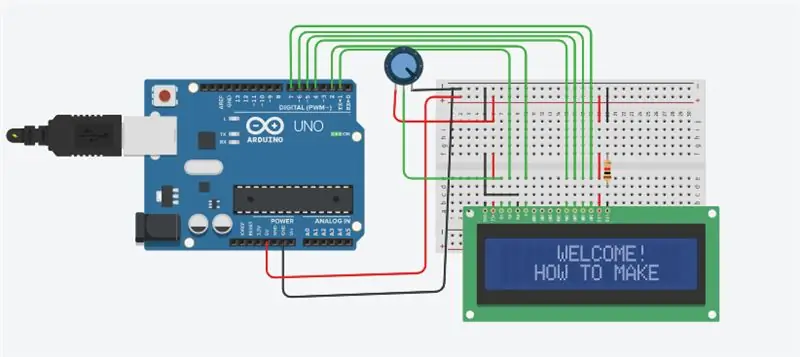
Kodu yazmağı və ya kopyalamağı bitirdikdən sonra. Tinkercad istifadə edənlər üçün simulyasiyanı başlat düyməsini basa bilərsiniz. Real həyatda Arduino istifadə edənlər üçün kodlaşdırma proqramınızda "Çalış" düyməsini sıxın, "Çalış" düyməsinə basmadan əvvəl kod faylınızı saxlamağı unutmayın.
Addım 7: Layihə Tamamlandı
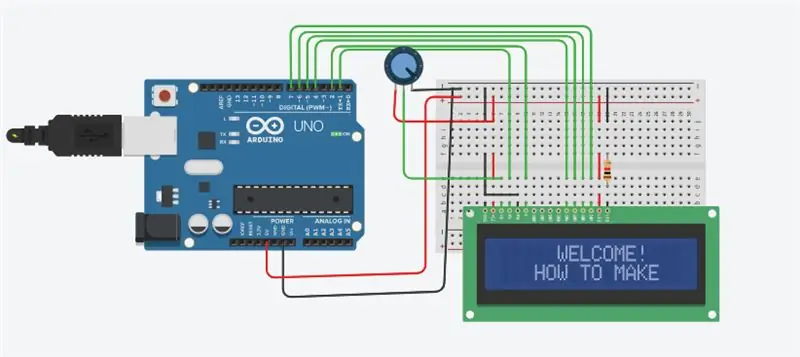
Ümid edirəm ki, dərslərimi dərhal tapdınız və bu layihəni uğurla həyata keçirdiniz! Zəhmət olmasa bunun kimi daha əyləncəli layihələr etmək istəyirsinizsə digər Təlimatlarımı yoxlayın! Çox sağ ol!
Tövsiyə:
128x64 LCD Ekranda DIY 10Hz-50kHz Arduino Osiloskop: 3 addım

128x64 LCD Ekranda DIY 10Hz-50kHz Arduino Osiloskopu: Bu layihə 10Hz-dən 50Khz aralığına malik sadə bir osiloskopun hazırlanmasının bir yolunu təsvir edir. Cihazın xarici rəqəmsaldan analoqa çevirici çipindən istifadə etmədiyini nəzərə alsaq, bu olduqca böyük bir diapazondur, ancaq Arduino
DIY Arduino istifadə edərək temperaturu LCD ekranda göstərin: 10 addım

DIY Arduino istifadə edərək LCD Ekranda İstiliyi Göstərin: Bu layihədə Arduino, temperatur sensoru və s. Kimi bəzi komponentlərdən istifadə edərək bir dövrə düzəltmək niyyətindəyik. yeni dərəcənin görünüşü arasında
LCD İşğalçıları: 16x2 LCD Xarakterli Ekranda Oyun İstəyən Bir Kosmik İşğalçı: 7 addım

LCD İşğalçıları: 16x2 LCD Xarakterli Ekrandakı Oyunlar Bir Kosmik İşğalçılar: Əfsanəvi "Kosmik İşğalçılar" oyununu təqdim etməyə ehtiyac yoxdur. Bu layihənin ən maraqlı xüsusiyyəti, qrafik çıxışı üçün mətn ekranını istifadə etməsidir. 8 xüsusi simvol tətbiq etməklə əldə edilir. Tam Arduino yükləyə bilərsiniz
WiFi adınızı və şifrənizi necə dəyişdirmək olar: 11 addım

WiFi Adınızı və Şifrənizi Necə Dəyişdirə bilərsiniz: Bir çox insanlar istifadəçi adı və şifrə kimi WiFi məlumatlarınızı dəyişdirməyin nə qədər asan olduğunu düşünmürdü. Bunu etmək üçün yalnız bir az vaxt lazımdır, eyni zamanda WiFi -ni əyləncəli və bənzərsiz edə bilərsiniz. Şəbəkə şirkətlərində bir az çətinliklər olsa da
Simon LCD Ekranda Deyir: 9 Addım (Şəkillərlə birlikdə)

Simon LCD Ekranı ilə Deyir: IntroHave həmişə birlikdə oynamaq çox əyləncəli və qurulması asan olan bir Arduino layihəsi yaratmaq istəyirdiniz. Yaxşı baxma. Salam və təlimatçılığa xoş gəldiniz. Burada sizə LCD ilə Simon Says oyunu yaratmağı öyrədəcəyəm
